
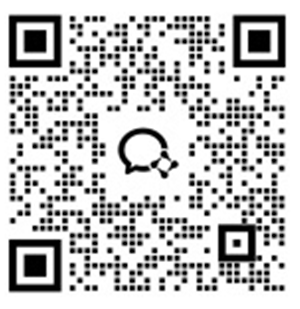
レッドフィンガークラウドスマホのWeb版でもアプリの授権機能を利用することができます。またはクラウドスマホの認可コードを作成すれば、相手は認可コードを通して視聴、または制御権限が付与されます。
レッドフィンガークラウドスマホのWeb版にログインした後、二つの方法で授権管理に進むことができます。
方法1:
左の「ツール」をクリックして、「授権管理」を選択すれば、「クラウドスマホに授権」、「認可コードを利用」、「授権管理」を選択することができます。
.png)
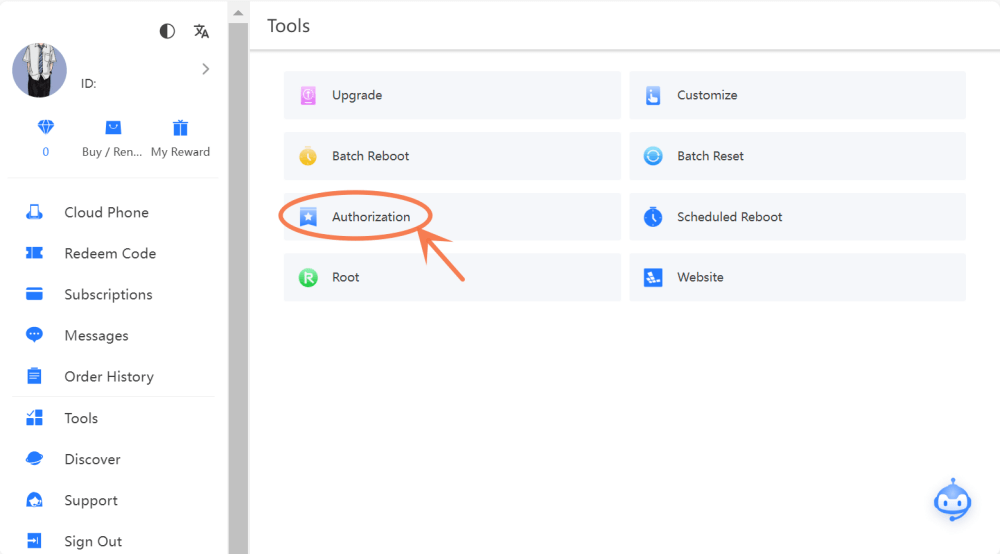
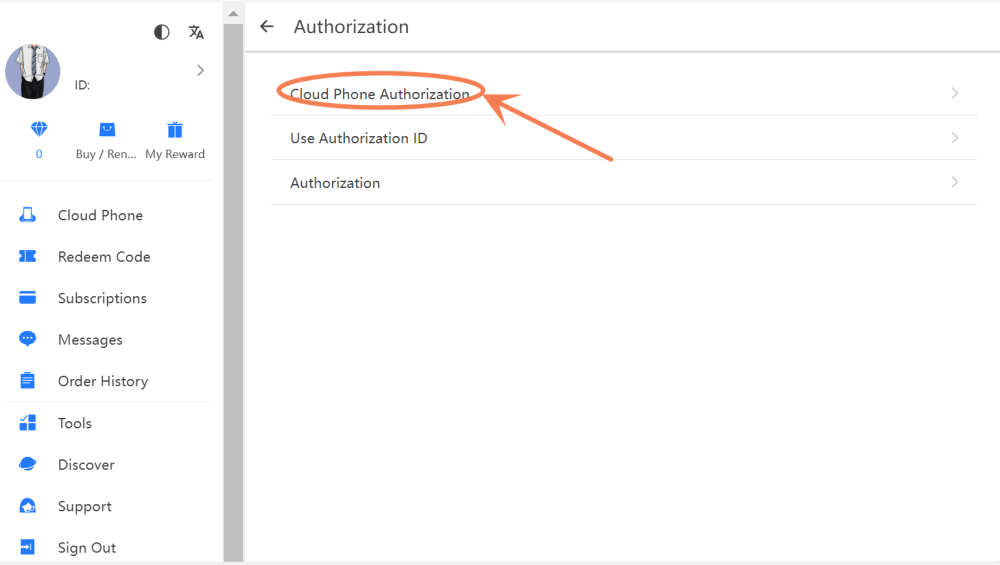
「クラウドスマホに授権」では、授権方法と日数を選択して、他人にクラウドスマホの権限を付与してもらうことができます。
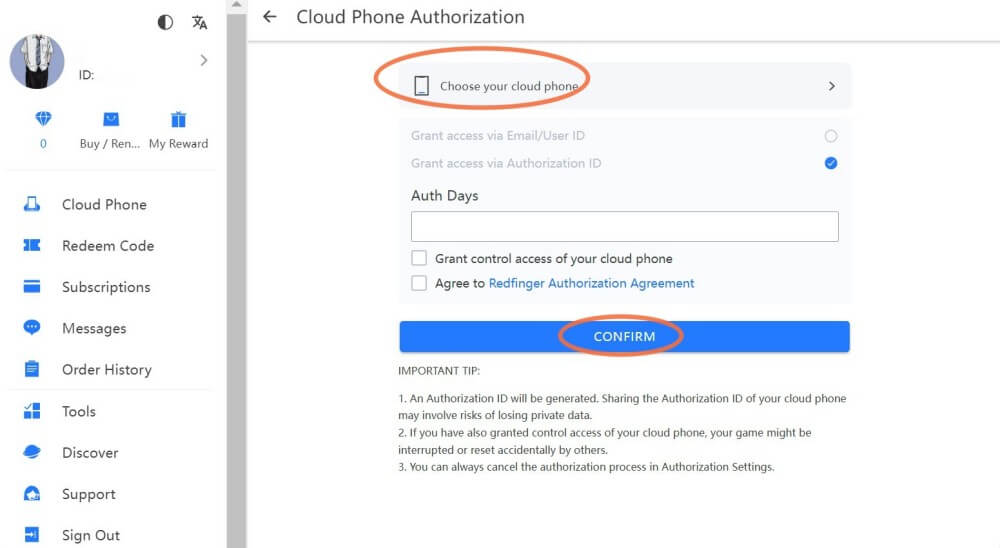
下記の図のように、認可コードを作成できます。
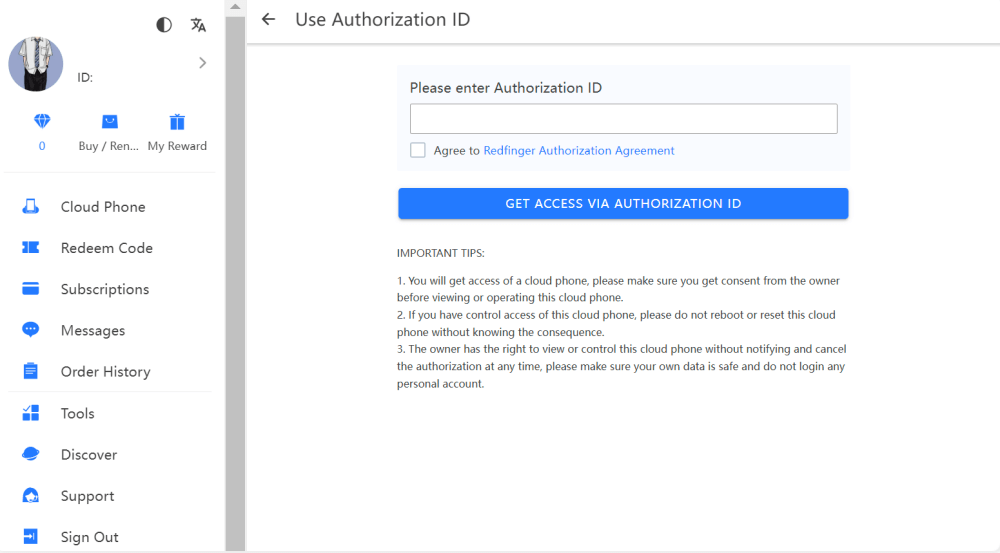
「授権管理」では、権限の付与履歴を確認することができます。
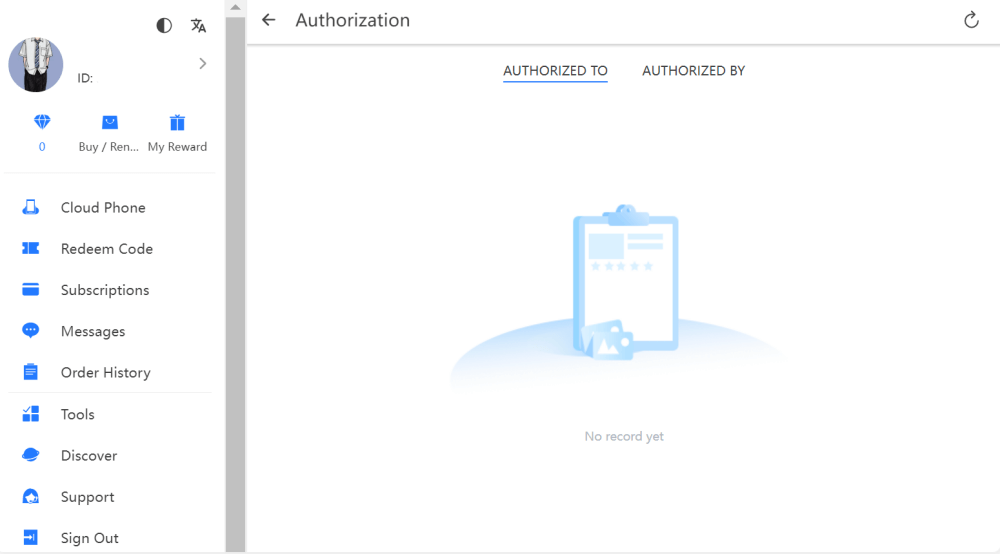
方法2:
クラウドスマホのデバイスリストにて、右上の矢印をクリックすると、より多くの機能が表示されますので、「授権管理」を選択します。
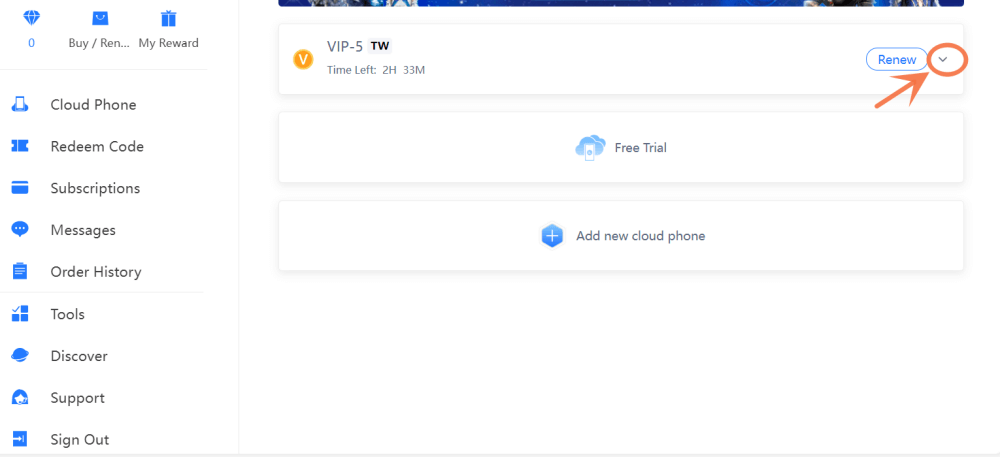
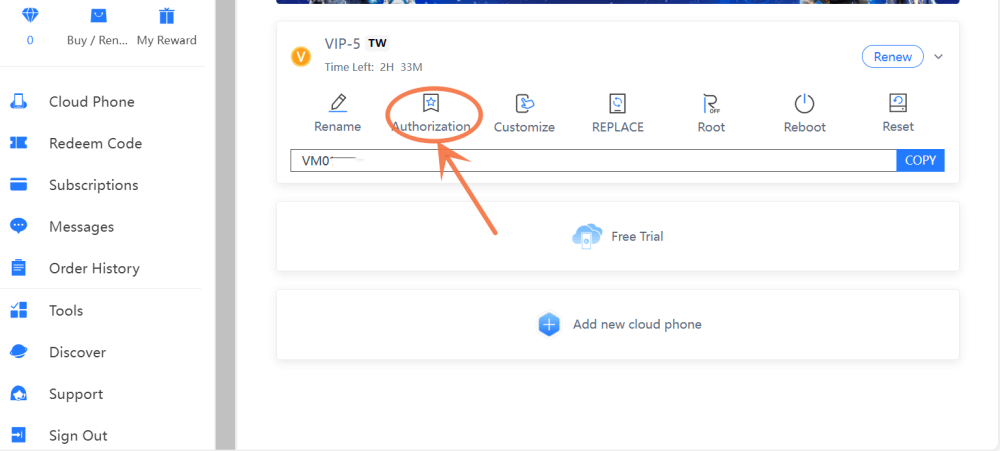
「指定アカウント/IDに授権」または「認可コードを作成」を選択し、クラウドスマホの権限を他人に付与、または認可コードを通して他人のクラウドスマホを操作することができます。
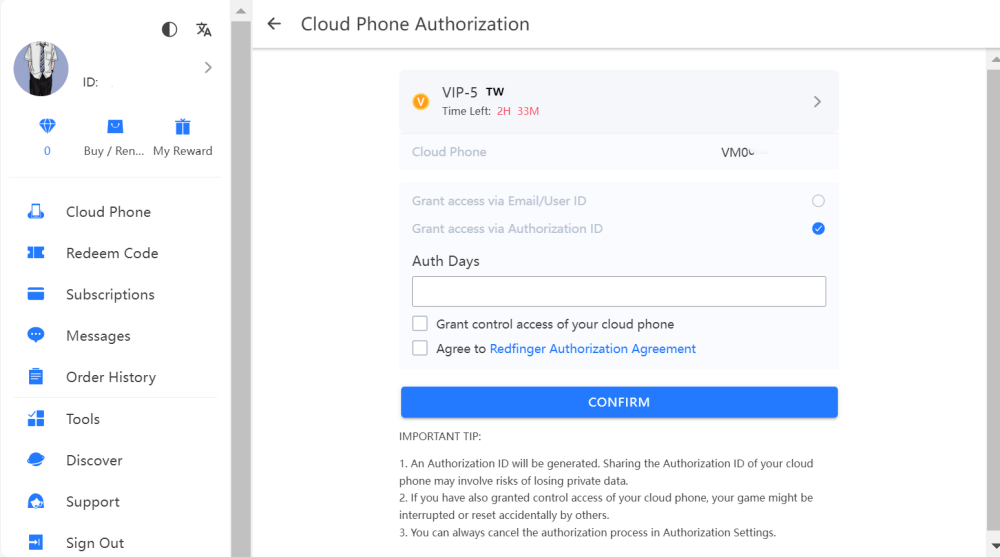
注意:クラウドスマホにはお客様個人のアカウントなどが保存されているため、レッドフィンガーのアカウントの安全性には終始気を付ける必要があります。他人にクラウドスマホの権限を授権することで損失を受けた場合、弊社は責任を負いません。